Artikeln beskriver hur du kan ta ut en testfil vid upprättande av lönekoppling mellan Timeplan och lönesystemet
Viktigt att tänka på är att Timeplan support kan hjälpa er med eventuella injusteringar av Timeplan men kan inte besvara frågor som rör lönesystemet.
Innan du tar ut en lönefil är det viktigt att ni har gjort följande steg
Åtgärdslistan
I åtgärdslistan hamnar alla dagar som saknar stämplingar, frånvarokod samt den tid som måste attesteras. I de flesta fall så förs all tid som kostar företaget extra pengar över till åtgärdslistan för attest. Åtgärdslistan behöver tömmas med regelbundenhet av flera skäl så som att arbetet flyter på lättare när det finns få åtgärder, när du har bra överblick över vad som hänt i verksamheten (det kan vara svårt att komma ihåg 30 dagar efter tillfället en medarbetare arbetade över om hens arbete var nödvändigt eller inte) samt att systemet kan verka trögt om alla ansvariga ska attestera och justera tider för alla sina medarbetare exakt vid samma tillfälle i månaden.
Rapporter
Med rapporter stämmer du av hur månaden har gått och du får en slutlig överblick över varje medarbetares tider. Rapporterna motsvarar det löneunderlag som kommer att importeras in i Lönesystemet via vår lönefil. Vi rekommenderar att alla med personalansvar tar ut en Tid- och kontorapport för att stämma av månaden innan löneperioden stängs. I och med det har du möjlighet att göra justeringar direkt i Timeplan och risken för att löneansvarig behöver göra ändringar i själva löneprogrammet minskar.
Lönefil
När månaden passerat och åtgärdslistan är klar, rapporterna avstämda är det dags att skapa upp en löneperiod som stängs av den som har huvudansvaret för personalen eller lönefrågorna. När perioden stängs kan inga ändringar göras i den i efterhand. Detta för att uppgifterna i Timeplan ska stämma med uppgifterna som finns i löneprogrammet. Därefter kan en fil innehållande löneunderlaget skapas upp och importeras in i löneprogrammet.
Steg 1 Skapa löneperiod
Klicka på -Lön -Löneperioder skapa sedan din löneperiod genom att klicka på +Ny -Välj datumintervall för din löneperiod
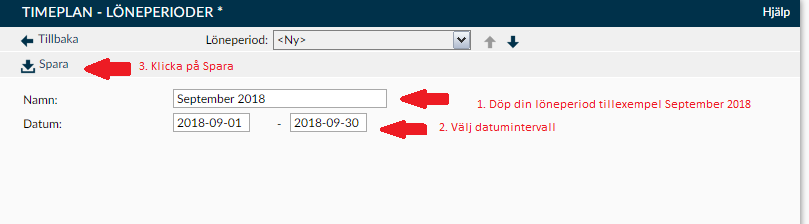
Steg 2 Kontrollera period
För att kunna stänga löneperioden måste du kontrollera perioden
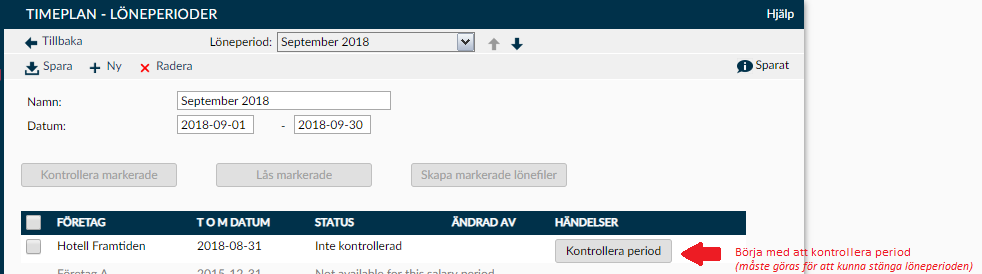
Steg 3 Lås period
Kontrollera eventuella fel innan perioden låses.
Klicka sedan på Lås period för att låsa perioden
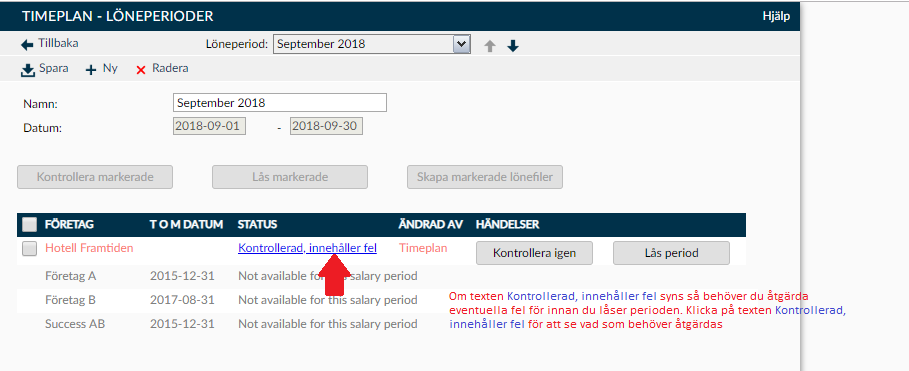
Steg 4 Skapa lönefil
